Az iPad törlése Apple ID és jelszó nélkül
Tervezi iPhone-ját egy újra cserélni? Ha igen, akkor biztos arra gondolt, hogy eladja a régit. Az adatok eltávolítása a régi eszközről kötelező, mielőtt átadná az eszközt valaki másnak. Nem akarhatja, hogy bárki más hozzáférjen az Ön dokumentumaihoz és személyes fájljaihoz. Ezért saját biztonsága érdekében meg kell tisztítania a régi eszközt. A probléma akkor kezdődik, amikor nem emlékszik az Apple ID jelszavára. Tudjon meg mindent az iPad Apple ID nélküli törléséről.
Ilyen esetben problémássá válik az összes személyes fájl és mappa törlése a telefonról. Különben is, különféle technikák vannak az összes mappának az iPadről Apple ID nélküli eltávolítására. Itt elmagyarázzuk az iPad Apple ID nélküli tisztításának összes hatékony módszerét.
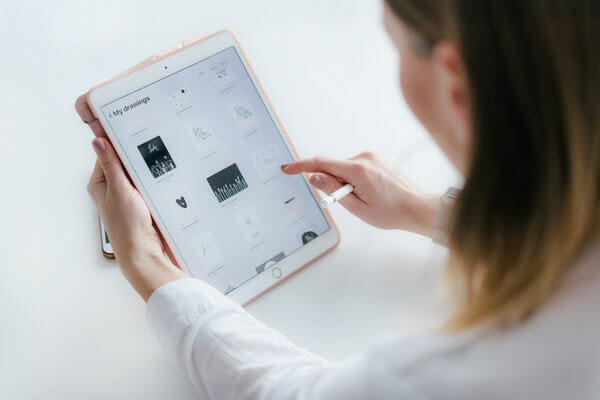
- 1. rész: Hogyan lehet törölni egy iPadet Apple ID nélkül az Apple ID eltávolításával (a legjobb)?
- 2. rész: Hogyan lehet törölni az iPadet Apple ID nélkül az iTuneson keresztüli visszaállítással?
- 3. rész: Hogyan lehet törölni az iPad beállításait Apple ID nélkül?
- 4. rész: Távoli iPad törlése az iCloud webhelyről [Jelszó szükséges]?
1. rész: Az iPad törlése Apple ID nélkül az Apple ID eltávolításával (a legjobb)
Számos technikát alkalmazhat, miközben Apple ID nélkül töröl egy iPad készüléket. De először gondoskodnia kell készüléke biztonságáról. Számos harmadik féltől származó alkalmazás létezik a piacon az Apple ID nélküli iPadek törlésére. De ezek mind biztonságosak számunkra? Gondoskodnia kell arról, hogy az iPad eltávolításához használt harmadik féltől származó alkalmazás semmi esetre se károsítsa telefonját. Ha egy ilyen művelethez a legmegbízhatóbb alkalmazásról van szó, javasoljuk, hogy használja DrFoneTool – Képernyőzár feloldása (iOS) szoftver. Ez az egyik leghíresebb és leggyakrabban használt alkalmazás az iPadek Apple ID nélküli törlése szempontjából. A szoftver mögött meghúzódó fejlett technológia lehetővé teszi iPadjének kényelmes feloldását, majd törölheti iPadjét. Még azok is gond nélkül használhatják ezt a szoftvert, akik nem rendelkeznek megfelelő műszaki ismeretekkel. Nézzük meg a művelet végrehajtásának lépéseit.
1 lépés Ha elfelejti Apple ID-jét, komoly problémákba ütközhet, mivel nem tud hozzáférni a telefonban lévő adataihoz. Ilyen helyzetben a Dr. Fone-Screen Unlock szoftver lehet a legjobb segítő kéz. Az iPad feloldásához a szoftver használatával le kell töltenie a szoftver eredeti verzióját a számítógépére a hivatalos webhelyről. Miután letöltötte a szoftvert, USB- vagy adatkábellel csatlakoztassa iPadjét számítógépéhez. Ezután futtassa a szoftvert a számítógépén. A szoftver felülete több eszközzel is megjelenik. A művelet elindításához az összes eszköz közül ki kell választania a „Képernyő feloldása” eszközt.

Ezután egy másik ablak jelenik meg, amely három különböző lehetőséget mutat. A három lehetőség közül ki kell választania az „Apple ID feloldása” lehetőséget. Ha rákattint erre az opcióra, a szoftver elindítja a műveletet.

2 lépés Miután befejezte az előző lépést, a szoftver kérni fogja, hogy adja meg az iPad jelszavát. Helyesen kell megadnia a jelszót, és fel kell oldania a telefon képernyőjét. Ez lehetővé teszi a számítógép számára, hogy átvizsgálja az eszközt az Apple ID feloldásához.

Mindenesetre biztonsági másolatot kell készítenie minden telefonadatáról, mielőtt folytatná a további lépést. Mivel az Apple ID feloldása után minden adatot elveszít.

3 lépés A feloldási folyamat megkezdése előtt meg kell nyitnia az iPad „Beállítások” elemét. A szoftver képernyőn megjelenő útmutatásokat generál, amelyek segítenek az iPad beállításainak megfelelő módosításában. Ha nem módosítja eszköze beállításait, a szoftver nem fog tudni működni és feloldani az Apple ID-jét. Miután megváltoztatta iPadje beállításait a képernyőn megjelenő utasításoknak megfelelően, és újraindította az eszközt, a szoftver magától elkezd működni.

4 lépés A folyamat befejezése után értesítést kap arról, hogy Apple ID-jét teljesen feloldották. Itt egy lehetőség is megjelenik annak ellenőrzésére, hogy az Apple ID-t eltávolították-e az iPad-ről. Ha ez nem történik meg megfelelően, a működéshez meg kell érintenie a „Próbáld újra” opciót.

2. rész: Hogyan lehet törölni az iPadet Apple ID nélkül az iTuneson keresztüli visszaállítással?
Az iPad törlése az iTunes használatával meggyőző ötlet. Ebben a folyamatban még csak harmadik féltől származó szoftvert sem kell használnia, amely veszélyes lehet az eszközére. A következő lépések leírják, hogyan törölheti iPadjét az iTunes használatával.
1 lépés Először csatlakoztatnia kell iPadjét a számítógépéhez USB-kábellel, és futtatnia kell az iTunes alkalmazást a számítógépén. Mielőtt ezt megtenné, győződjön meg arról, hogy számítógépe tartalmazza az iTunes legújabb verzióját. Miután csatlakoztatta iPadjét számítógépéhez, és elindította az iTunes alkalmazást, a program automatikusan felismeri az iPadjét. Ezután egy iPad logót talál az iTunes felület bal felső sarkában.
2 lépés Egyszerre kell lenyomni és lenyomva tartani az iPad otthoni és bekapcsológombját. Miután néhány másodpercig lenyomva tartja mindkét gombot, megjelenik egy felugró ablak a laptop képernyőjén: „Az iTunes helyreállítási módban lévő iPadet észlelt”. Az előugró ablak alatt megjelenik az „OK” opció, és ezt meg kell találnia a helyreállítás elindításához.
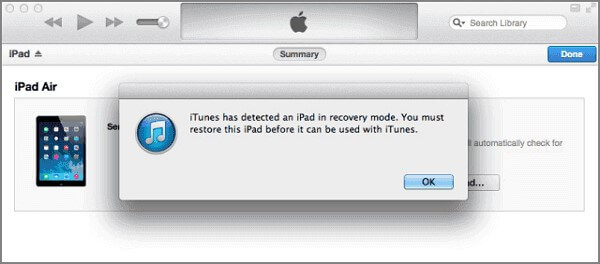
3 lépés Miután elvégezte a fent említett lépéseket, vissza kell térnie az iTunes felületre. Itt az „Összefoglaló” opcióra kell kattintania. Ezt követően kap egy lehetőséget – „Az iPad visszaállítása”. Az iPad egyszerű törléséhez kattintson a „Visszaállítás” lehetőségre.
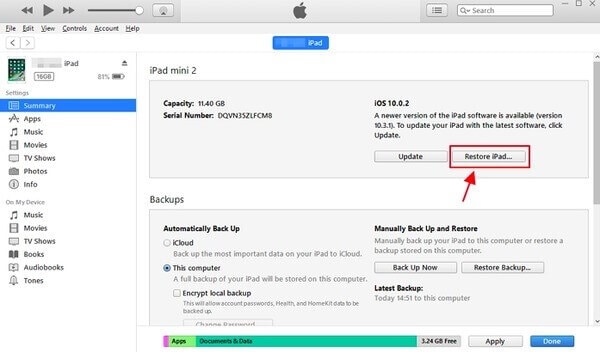
3. rész: Hogyan lehet törölni az iPad beállításait Apple ID nélkül?
Ha nem emlékszik Apple ID kódjára, törölheti iPadjét magából a beállításokból. Ebben a folyamatban nem kell semmilyen harmadik féltől származó alkalmazást igénybe vennie. Még a minimális technikai tudással rendelkező felhasználók is alkalmazhatják ezt a módszert iPadjeik törlésére. Csak kövesse az alábbi lépéseket, hogy megértse, hogyan működik ez a módszer. Vessen egy betekintést az iPad visszaállításába Apple ID jelszó nélkül.
1 lépés A folyamat elindításához menjen a telefon ‘Beállítások’ menüpontjába. Miután belép a ‘Beállítások’ menübe, ott találja az ‘Általános’ lehetőséget. Kattintson erre az opcióra, és egy új képernyő jelenik meg előtted. Az új képernyőn megjelenik a „Visszaállítás” opció. Csak érintse meg ezt a lehetőséget, hogy továbblépjen a következő lépésre.
2 lépés Miután rákattintott a ‘Reset’ opcióra, egy új képernyő jelenik meg, ahol megtalálja az ‘Összes tartalom és beállítás törlése’ opciót. Erre az opcióra kell kattintania a telefon és az Apple ID összes adatának törléséhez.
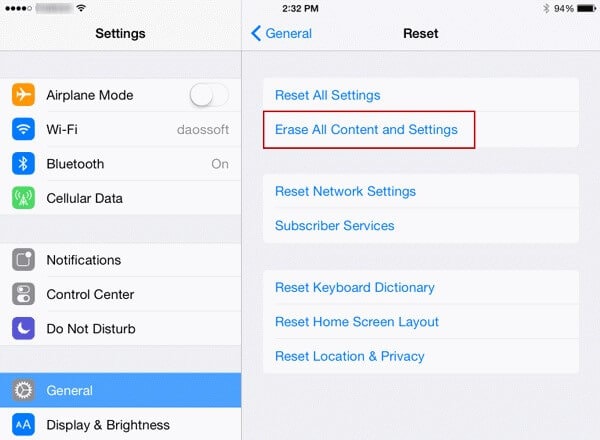
4. rész: Távoli iPad törlése az iCloud webhelyről [Jelszó szükséges]?
Az is tisztességes ötlet, hogy sok erőfeszítéssel törölje iPadjét az iCloud webhelyen keresztül. Ebben a folyamatban nem lesz szüksége az Apple ID jelszóra, ha már engedélyezte az „iPhone keresése” funkciót iPadjén. De ha még nem tette meg, akkor a művelet elindításához meg kell adnia az Apple ID jelszavát. Ha már elfelejtette a jelszót, akkor az első két módszer bármelyikével vissza kell állítania a jelszót. Miután visszaállította a jelszavát, hajtsa végre a következő lépéseket, hogy könnyedén törölje iPadjét.
1 lépés Először is meg kell látogatnia az iCloud webhelyet a törlési folyamat elindításához. A webhelyen talál egy „Find My iPhone” részt. Lépjen be a szakaszba, és kattintson az „Összes eszköz” lehetőségre.
2 lépés Ebben a lépésben ki kell választania azt az eszközt, amelyet törölni szeretne. Megjelenik a regisztrált iPadek listája, ott válassza ki az iPadjét, és kattintson az „iPad törlése” lehetőségre. Miután ezt megtette, a webhely felkéri a választás megerősítésére. Miután megerősítette a kiválasztott eszközt, az iPad törlődik.
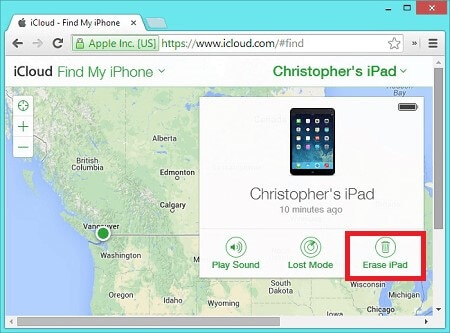
Következtetés
Ezek azok a legjobb módszerek, amelyeket a legtöbb iPad-felhasználó alkalmaz iPadje törlésekor. Ezen módszerek mellett számos technikai módszer is hatékony az iPadek törlésére. Mindezek a módszerek többé-kevésbé hatékonyak az Apple ID-k nélküli iPadek törlése szempontjából. Bármelyik módszert is alkalmazza, ügyeljen arra, hogy a végén elérje a kívánt eredményt. Soha ne adja el vagy adja át iPadjét senkinek az iPad törlése előtt. Ellenkező esetben a magánélete sérülhet gondatlansága miatt. Még ha nem is tud hozzáférni Apple ID-jához, kövesse a fent említett technikák egyikét az iPad törléséhez.
Legfrissebb cikkek